Hyper-V解决方案
HyperV实施方案

HyperV实施方案Hyper-V实施方案一、概述Hyper-V是微软公司开发的一种虚拟化技术,可在Windows操作系统上创建和管理虚拟化的服务器环境。
本文将详细介绍Hyper-V的实施方案,包括准备工作、部署步骤和最佳实践。
二、准备工作1. 硬件要求根据实际需求,确定所需的服务器硬件配置,包括处理器、内存、存储和网络等。
确保服务器硬件符合Hyper-V的最低要求,并考虑未来的扩展性和可靠性。
2. 操作系统选择选择适合的Windows Server版本作为Hyper-V的宿主操作系统。
根据实际需求,选择Windows Server 2019、Windows Server 2016或Windows Server 2012 R2等版本,并确保操作系统已安装和激活。
3. 网络规划规划网络架构,包括物理网络和虚拟网络。
确定网络拓扑结构、IP地址分配和网络安全策略,确保虚拟机之间和虚拟机与外部网络之间的通信正常。
4. 存储规划确定存储需求和存储方案。
选择适合的存储技术,如直接连接存储(DAS)、网络连接存储(NAS)或存储区域网络(SAN),以满足虚拟机的存储需求。
5. 软件安装安装所选的Windows Server版本,并确保操作系统已打补丁和更新。
安装Hyper-V角色,并进行必要的配置和优化,如启用硬件虚拟化支持和虚拟化扩展等。
三、部署步骤1. 创建虚拟交换机在Hyper-V管理器中创建虚拟交换机,用于虚拟机的网络连接。
根据网络规划选择合适的交换机类型,如外部网络、内部网络或专用网络,并配置相关参数。
2. 创建虚拟机使用Hyper-V管理器或PowerShell命令创建虚拟机。
根据实际需求设置虚拟机的名称、操作系统、处理器、内存、存储和网络等参数,并进行相关的配置和优化。
3. 配置虚拟机根据虚拟机的用途和需求,进行必要的配置和优化。
包括设置启动顺序、安装操作系统、应用程序和驱动程序、配置网络和存储、启用远程管理等。
Hyper-V损坏数据恢复解决方案

一、故障概述1、故障环境故障环境为Windows Server 2012服务器,系统中部署了Hyper-V虚拟机环境,虚拟机的硬盘文件和配置文件放在朝阳区某托管中心托管的DELL MD3200存储中(注:硬盘600G*4,4T*1)。
MD3200存储是由4块600G硬盘组成的阵列,用作存储虚拟机的数据文件。
单块4T硬盘用作虚拟机数据文件的备份。
2、故障分析由于MD3200存储中虚拟机的数据文件丢失,导致整个Hyper-V服务瘫痪,虚拟机无法使用。
以如下流程进行数据检测:1、对MD3200存储服务器进行物理检测,发现存储并未出现物理故障,涉事硬盘均正常工作2、检查操作系统:工作正常中,未发现出错进程,排除因操作系统BUG导致的数据丢失。
3、分析丢失数据硬盘的文件系统:打开正常,不符合病毒破坏的表现特征,同时经杀毒软件检测无病毒。
再仔细分析硬盘的文件系统,发现此文件系统的元文件创建时间为11月28日,表明文件系统的创建时间为11月28日,与数据丢失的时间相吻合。
通常这种故障表明:文件系统被人为重写了,即分区被格式化了。
4、检查系统日志:发现系统日志11月28号之前以及当天的系统日志已被清空,审核日志和服务日志却并未清空。
通常情况下,此操作应该由人为导致。
而格式化分区的操作只记录在系统日志中,这与上述人为破坏的表现相符。
5、尝试恢复系统日志:仔细分析硬盘底层数据,发现硬盘底层中需要恢复的系统日志已被新的日志记录覆盖,无法恢复。
6、分析操作系统中的所有分区:发现只有MD3200存储中的两个分区的文件系统被重新写入文件系统了。
通常情况下,对两个分区的格式化需要有两个独立的过程,因此这种针对性的操作应该由人为导致。
二、解决方案概述根据前期的故障分析结果,总结出以下解决方案:1、备份用户数据,对丢失数据的硬盘。
做全盘备份,以确保数据的安全性。
2、分析每个硬盘的数据,根据分析的结构重组RAID阵列。
3、分析重组完的阵列,看能否找到原有的文件索引项及对应的数据区。
电脑虚拟化技术解析VMwareVirtualBox和HyperV的对比
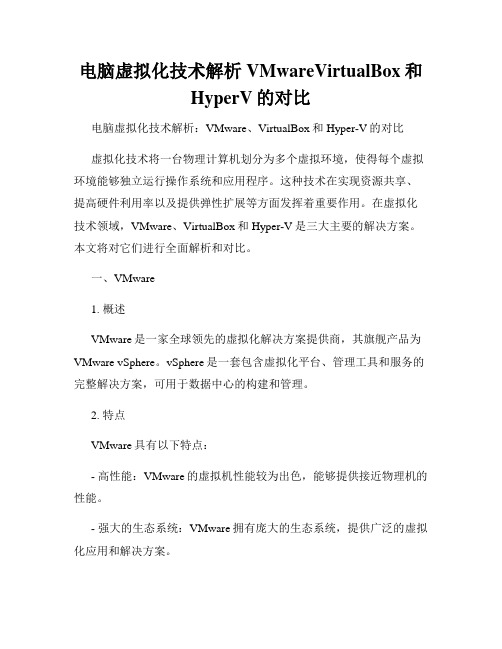
电脑虚拟化技术解析VMwareVirtualBox和HyperV的对比电脑虚拟化技术解析:VMware、VirtualBox和Hyper-V的对比虚拟化技术将一台物理计算机划分为多个虚拟环境,使得每个虚拟环境能够独立运行操作系统和应用程序。
这种技术在实现资源共享、提高硬件利用率以及提供弹性扩展等方面发挥着重要作用。
在虚拟化技术领域,VMware、VirtualBox和Hyper-V是三大主要的解决方案。
本文将对它们进行全面解析和对比。
一、VMware1. 概述VMware是一家全球领先的虚拟化解决方案提供商,其旗舰产品为VMware vSphere。
vSphere是一套包含虚拟化平台、管理工具和服务的完整解决方案,可用于数据中心的构建和管理。
2. 特点VMware具有以下特点:- 高性能:VMware的虚拟机性能较为出色,能够提供接近物理机的性能。
- 强大的生态系统:VMware拥有庞大的生态系统,提供广泛的虚拟化应用和解决方案。
- 管理工具丰富:VMware提供了一系列的管理工具,方便用户进行虚拟机的配置、部署和管理。
二、VirtualBox1. 概述VirtualBox是一款由Oracle开发的开源虚拟化软件,被广泛应用于桌面和服务器环境。
它支持多种操作系统,包括Windows、Linux、Mac等。
2. 特点VirtualBox具有以下特点:- 免费且开源:VirtualBox是一款免费的虚拟化软件,用户可以根据需要进行二次开发和定制。
- 跨平台:VirtualBox支持多种主机操作系统,可以在不同操作系统上运行虚拟化环境。
- 灵活性较高:VirtualBox允许用户对虚拟机进行高度自定义,满足个性化需求。
三、Hyper-V1. 概述Hyper-V是微软旗下的虚拟化解决方案,它作为Windows Server操作系统的组件,提供了一套功能强大的虚拟化平台。
2. 特点Hyper-V具有以下特点:- 与Windows无缝集成:Hyper-V是Windows Server操作系统的一部分,能够与Windows操作系统无缝集成,提供更好的兼容性。
HyperV实施方案

HyperV实施方案【HyperV实施方案】一、项目背景随着云计算和虚拟化技术的快速发展,越来越多的企业开始采用虚拟化技术来提高服务器资源利用率和灵便性。
HyperV作为微软推出的虚拟化平台,具有高可靠性、高性能和易管理等优势,成为企业选择的重要方案之一。
本文将针对某企业的HyperV实施方案进行详细阐述。
二、项目目标本项目的目标是在某企业的服务器环境中实施HyperV虚拟化平台,以提高服务器资源的利用率、降低硬件成本和简化管理工作。
具体目标如下:1. 实施HyperV平台,创建虚拟机来承载企业的各类应用和服务;2. 优化服务器资源利用率,提高硬件利用效率;3. 提供高可靠性和高性能的虚拟化环境;4. 简化管理工作,提高运维效率。
三、项目实施步骤1. 需求分析阶段在这个阶段,我们将与企业的IT团队进行深入沟通,了解他们的需求和期望。
通过与他们的合作,我们将明确以下几个方面的需求:- 服务器资源需求:了解企业当前的服务器资源使用情况,确定需要虚拟化的服务器数量和配置要求。
- 应用和服务需求:了解企业需要部署的各类应用和服务,包括操作系统、数据库、Web服务器等,以确定虚拟机的配置和性能要求。
- 网络和存储需求:了解企业的网络和存储环境,确定网络带宽和存储容量的要求。
2. 设计方案阶段根据需求分析阶段的结果,我们将制定详细的设计方案,包括以下几个方面:- 服务器规划:确定需要购置的服务器数量和配置,考虑到企业的需求和扩展性。
- 虚拟机配置:根据应用和服务的需求,确定虚拟机的配置要求,包括CPU、内存、存储等。
- 网络规划:设计虚拟机之间和虚拟机与外部网络之间的网络连接方案,确保网络性能和安全性。
- 存储规划:确定存储设备的选择和配置,以满足虚拟机的存储需求。
3. 环境准备阶段在这个阶段,我们将完成以下几个任务:- 采购硬件设备:根据设计方案,购买所需的服务器、网络设备和存储设备。
- 环境搭建:安装和配置服务器、网络设备和存储设备,搭建HyperV虚拟化平台。
win11开启hyper-v卡死解决方法
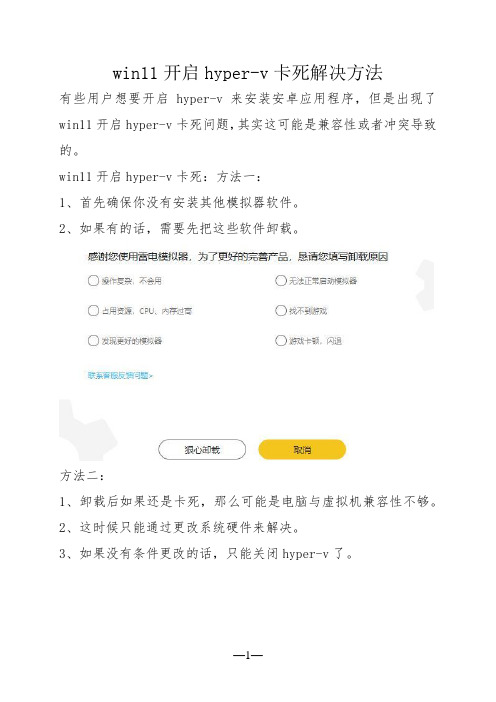
win11开启hyper-v卡死解决方法
有些用户想要开启hyper-v来安装安卓应用程序,但是出现了win11开启hyper-v卡死问题,其实这可能是兼容性或者冲突导致的。
win11开启hyper-v卡死:方法一:
1、首先确保你没有安装其他模拟器软件。
2、如果有的话,需要先把这些软件卸载。
方法二:
1、卸载后如果还是卡死,那么可能是电脑与虚拟机兼容性不够。
2、这时候只能通过更改系统硬件来解决。
3、如果没有条件更改的话,只能关闭hyper-v了。
方法三:
1、如果你由于开启hyper-v导致无法开机。
2、那么只能通过刷新bios设置来解决问题。
3、具体操作为拆开机箱,找到主板,拔出cmoc电池,过2-3分钟再放回去即可。
WINDOWS SERVER 2012 R2 HYPER-V 虚拟化解决方案 v1.1
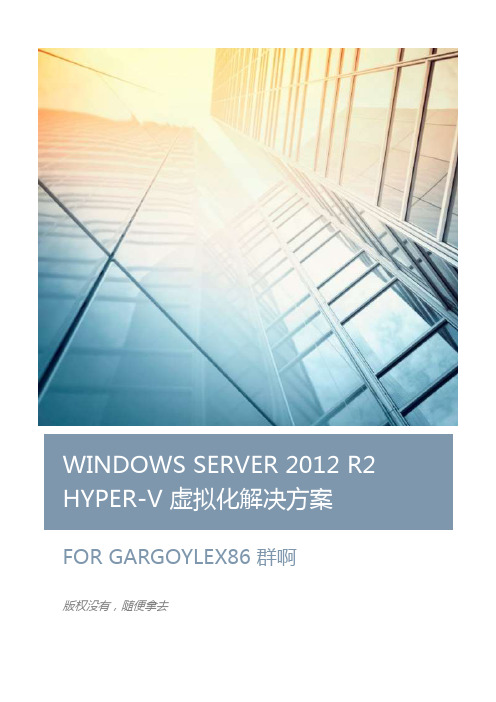
FOR GARGOYLEX86 群啊版权没有,随便拿去目录1.HYPER-V简介 _____________________________________________________________________________________ 12.HYPER-V的安装___________________________________________________________________________________ 33.设置 HYPER-V 的网络 __________________________________________________________________________ 194.Gargoyle虚拟机的设置_________________________________________________________________________ 255.DSM 虚拟机的安装 ______________________________________________________________________________ 416.作者信息 __________________________________________________________________________________________ 58HYPER-V简介HYPER-V是微软的一款虚拟化产品,是微软第一个采用类似Vmware和Citrix开源Xen一样的基于hypervisor的技术。
这也意味着微软会更加直接地与市场先行者VMware展开竞争,但竞争的方式会有所不同。
HYPER-V是微软提出的一种系统管理程序虚拟化技术,能够实现桌面虚拟化[1] 。
HYPER-V最初预定在2008年第一季度,与Windows Server 2008同时发布。
HYPER-V Server 2012完成RTM版发布。
hyperv解决方案
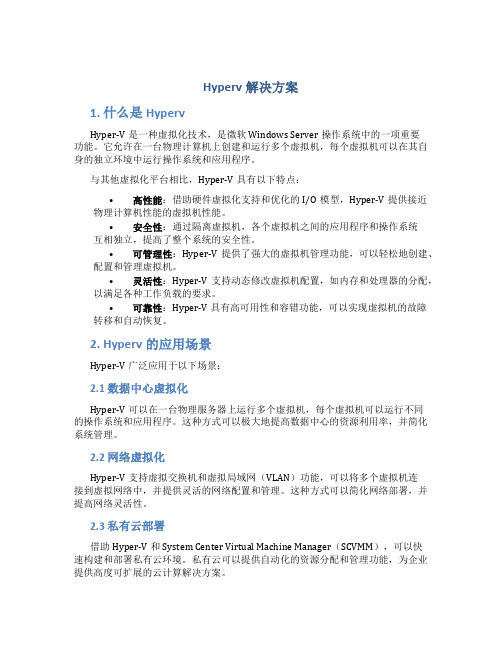
Hyperv解决方案1. 什么是HypervHyper-V是一种虚拟化技术,是微软Windows Server操作系统中的一项重要功能。
它允许在一台物理计算机上创建和运行多个虚拟机,每个虚拟机可以在其自身的独立环境中运行操作系统和应用程序。
与其他虚拟化平台相比,Hyper-V具有以下特点:•高性能:借助硬件虚拟化支持和优化的I/O模型,Hyper-V提供接近物理计算机性能的虚拟机性能。
•安全性:通过隔离虚拟机,各个虚拟机之间的应用程序和操作系统互相独立,提高了整个系统的安全性。
•可管理性:Hyper-V提供了强大的虚拟机管理功能,可以轻松地创建、配置和管理虚拟机。
•灵活性:Hyper-V支持动态修改虚拟机配置,如内存和处理器的分配,以满足各种工作负载的要求。
•可靠性:Hyper-V具有高可用性和容错功能,可以实现虚拟机的故障转移和自动恢复。
2. Hyperv的应用场景Hyper-V广泛应用于以下场景:2.1 数据中心虚拟化Hyper-V可以在一台物理服务器上运行多个虚拟机,每个虚拟机可以运行不同的操作系统和应用程序。
这种方式可以极大地提高数据中心的资源利用率,并简化系统管理。
2.2 网络虚拟化Hyper-V支持虚拟交换机和虚拟局域网(VLAN)功能,可以将多个虚拟机连接到虚拟网络中,并提供灵活的网络配置和管理。
这种方式可以简化网络部署,并提高网络灵活性。
2.3 私有云部署借助Hyper-V和System Center Virtual Machine Manager(SCVMM),可以快速构建和部署私有云环境。
私有云可以提供自动化的资源分配和管理功能,为企业提供高度可扩展的云计算解决方案。
2.4 虚拟桌面基础设施(VDI)Hyper-V可以作为VDI解决方案的基础,为用户提供虚拟桌面服务。
VDI可以将用户的桌面环境和应用程序集中管理,提供统一的用户体验,并简化桌面维护和管理。
3. Hyperv的安装与配置要使用Hyper-V,首先需要确保物理计算机符合以下要求:•64位处理器,支持硬件虚拟化•至少4GB的内存•至少40GB的硬盘空间•Windows Server操作系统,如Windows Server 2016或更高版本在满足以上要求后,可以按照以下步骤来安装和配置Hyper-V:1.打开Server Manager,并选择“添加角色和功能”向导。
Hyper-V虚拟机安装及网卡无法找到,驱动无法安装解决办法

Hyper-V虚拟机安装及⽹卡⽆法找到,驱动⽆法安装解决办法
最近使⽤了⼀下WIN2008中的虚拟机,在使⽤中遇到了⼀些问题,现在对安装过程及处理⽅法进⾏记录下来
1.安装Hyper-V,在我的电脑上右键选择管理→服务器管理器→⾓⾊→右侧的添加⾓⾊→选择Hyper-V进⾏安装
2.在开始菜单,管理⼯具,打开Hyper-V
3.⾸先在右侧的操作中选择虚拟⽹络设备管理器,的新建⼀个虚拟⽹络(外部,内部,专⽤)都有说明很容易理解,我这边选择外部。
3.新建虚拟机,根据步骤⼀步步下来,到⽹路配置的时候选择⾃⼰刚才创建的虚拟⽹络就可以了。
4.安装系统(这边有⼀点要注意:如果使⽤的GHOST的话可能在选择菜单的时候⽆法使⽤键盘操作,请不要再窗⼝中点击⿏标,就是⿏标的操作还是在本地窗⼝中,直接使⽤键盘就可以了),其他略...
5.安装完成系统之后发现驱动⽆法安装,⽹卡找不到。
这边也是我⽹上查找资料没有⼀个完整的...
6.重新启动计算机,在虚拟机窗⼝上的操作选项中有⼀个插⼊集成服务安装盘,位置在(C:\Windows\system32\vmguest.iso),这样⼤家打开系统之后就可以看到虚拟光盘中有安装项了,进⼊把驱动安装,这样就会看到⽹卡了...
7.但是这个时候的⽹卡有⼀个问题没有驱动,当时我第⼀想到了驱动⼈⽣,但是没有⽹络怎么办呢,我直接做了⼀个ISO把驱动拉近了虚拟机中,但是检测驱动之后让我很失望,根本就没办法找到驱动,应为这个时候的⽹卡是(Microsoft Virtual Machine Bus Network Adapter)8.之后就想了死马当活马医吧直接点击更新驱动,直接查找,没想到直接就成功了...
这样整个虚拟系统就完成了....。
- 1、下载文档前请自行甄别文档内容的完整性,平台不提供额外的编辑、内容补充、找答案等附加服务。
- 2、"仅部分预览"的文档,不可在线预览部分如存在完整性等问题,可反馈申请退款(可完整预览的文档不适用该条件!)。
- 3、如文档侵犯您的权益,请联系客服反馈,我们会尽快为您处理(人工客服工作时间:9:00-18:30)。
信息收集与评估结果
角色 虚拟化候选设备数
所需主机数 可重用主机数 数据存储容量
费用 共 87 台: 4 * 2 / 4 :23台 2 * 2 / 4 :52台 15 台
10 台
2
信息收集与评估发现
• 信息收集与分析结果: • 可整合的服务器 87 台 • 投资与收益分析()
投资与收益 ()
项目
规划与设计阶段概述
基础架构设计
部署实施规划
运行维护规划
设计验证
部署与迁移阶段概述
基础架构部署
创建和迁移
运营整合
项目验收
背景与 环境
• 金融行业,员工 3000 ~ 4000,30 个分支机构,在总部数据中 心集中所有资源。
• 契机 • 数据中心搬迁、硬件更新
• 现状 • 共有服务器 172 台 • 94% , 6% ( 64)
2008 R2
1
2
n
共享存储 ( / )
高级管理-虚拟基础架构管理+整体监视
2008 R2
全面的虚拟基础架构管理 虚拟机的准备和交付 主机和群集管理 存储、虚拟网络和库 用户自服务门户 …
2007 R2
• 提供端到端的监视能力 • 应用程序 • 虚拟机 • 主机 和 • 硬件平台、设备 •…
容量规划问题
分支基础结构 现场 资源有限 缺少数据保护和连续性 分支 管理的成本受到限制
解决方案 服务器虚拟化整合 基于策略的集中管理 业务连续性 / 灾难恢复
高可用性 虚拟化分支机构
为客户建议虚拟化解决方案
• 时机: • 旧服务器更新升级 • 建立测试环境 • 数据中心迁移 • 需要异构的虚拟化技术 • 受成本所限的基础架构 • 分支机构服务器合并 •… • 特性: • 安装基数大、少量异构系统 • 应用负载和服务器利用率较低
针对总体和不同的角度展示投资和收益的详细信息
评估与发现阶段的交付结果
可交付结果
描述
项目计划 评估与发现报告 测试验证报告(可选) 虚拟化解决方案建议书 方案初步结构设计和报价
整体项目计划
虚拟化相关设备的硬件、软件和性能信息,虚拟化 候选服务器清单
功能测试和验证的结果报告
虚拟化基础结构规划、硬件选型,部署阶段的建议、 整合规划、迁移规划,可能的成本节约与 方案的初步设计,以及基于工作量估算和方案设计 之上的报价
3年获得的净收益 3年在使用微软虚拟化需要的投入 投资回报率(净收益 / 总投资) 净现值()节省 投资回收期 (月)
金额
¥12,000,000 ¥1,260,000 960% ¥9,000,000 5
*表中数据仅为示意目的,不应做为实际应用中的对比或参考
成本的节省
角色 可能节约的资金成本 每年可能节约的电力(以 为单位) 每年可能节约的电力成本 每年可能节约的制冷成本 可能节约的机位 (U)
评估和发现阶段
信息收集
数据分析
计算器工具(在线)
成本收益分析
测试验证(可选)
规划
评估规划工具()
( &)
服务器整合、虚拟 化、迁移
MAP 工具用户
客户的网络
对当前环境进行评估并建议正确的技术
为不同的迁移场景 生成报告
收集与分析的结果(续)
微软虚拟化投资回报计算器()
基于 环境和业务模型的建模工具,能够精确的以财务数据 计算虚拟化的投资回报
虚拟化项目的实施
解决方案的阶段
1.评估和发现
• 虚拟化候选服务器清单 • 虚拟化方案的相关建议 • 整合和迁移建议书 • 投资回报率分析
2.规划和设计
• 虚拟基础架构设计 • 体系结构部署计划 • 服务器整合详细计划 • 服务器迁移计划(可选)
3.部署 和迁移
• 虚拟基础架构部署 • 迁移实施(可选) • 用户验收测试
项目计划
两周
基础架构设 计
一周 整合规划两周 迁移规划来自两周基础架构部 署
三周 服务器迁移
两周 运维整合
项目完 成
项目人员成本
角色
小时数
费率
架构师
32
高级顾问 200
项目经理 60
总计
292
*表中数据仅为示意目的,不应做为实际应用中的对比或参考
费用
解决方案的设计规划
规划虚拟化的 基础架构
• 要从企业战略发展的角度仔细规划服务器虚拟化基础架构 • 虚拟化将会对整个 基础架构产生重大深远的影响 • 数据存储管理 • 网络结构 • 安全策略与实现 • 数据保护与灾难恢复 • 虚拟化将会深入到 运维的每个环节 • 补丁和更新管理 • 虚拟机的管理 • 监视机制的实现
1 / 10 ≥73 15K
存储适配器 4 * 2 / * 2
说明
尽可能多的逻辑处理器个数将带 来更好的计算性能 针对每个逻辑处理器核心()应 该至少配置4以上的内存。 对 的支持是基于网络适配器的高 可用性和高带宽的考虑。 虚拟主机本地磁盘主要用于安装 操作系统和管理软件 提供到存储网络的连接。连接可 以使用专用的适配器或者1以太网 适配器。
服务器虚拟化方案典型架构
基础整合架构-独立主机服务器
• 独立运行的 2008 R2 服务器主机,使用 运行 ,提供服务器整合功能,但不提供高可用 性
• 适用于测试和开发环境或小型分支机构 • 多服务器主机虚拟化基础架构使用 2008 R2 进行管理
2008 R2
1
2
n
高可用架构-双节点群集
• 双节点的 2008 R2 群集使用共享存储系统( 或 ),显著提高整合工作负荷的可用性,并降 低将大量服务器整合到单一虚拟服务器主机的风险
服务器虚拟化项目的规划与实施 服务器虚拟化解决方案
虚拟化解决方案
基础架构的难题
基础结构成本 新的服务器硬件成本
电源和冷却成本 数据中心、固定资产成本
服务器管理 服务器基础结构不断扩展
基础结构过于复杂 工作负荷分配效率低下
业务连续性 灾难恢复十分复杂备份难题
反应型的 部门 非计划停机响应 确定优先级十分困难
费用
¥13,000,000
¥2,400,000
*表中数据仅为示意目的,不应做为实际应用中的对比或参考
建议方案与选型
建议方案与选型(续)
配置项 处理器
硬件配置要求 ≥ 4 * 2,≥ 3.16 ,x64, /
内存
≥ 32
网络适配器
本地存储 (磁盘)
≥ 1 * 4 网络适配器,并提供对适 配器的支持。
• 提供实时迁移( )能力,减少计划停机的影响 • 2008 R2 提供全面的功能和有效的虚拟基础架构管理
1
2
共享存储 /
2008 R2
高可用架构-多节点群集
• 多节点 2008 R2 群集使用共享存储系统(或 ),在单一群集上最多可支持 16 个节点,能 够提供更高的系统可用性
• 提供更为灵活的实时迁移( )能力和更高的性价比 • 2008 R2 提供全面的功能和整体的虚拟基础架构管理
